In der Welt von WordPress, einem der führenden Content-Management-Systeme, spielt die Größe von hochgeladenen Dateien eine entscheidende Rolle.
Ob Sie beeindruckende Bildergalerien für ein Portfolio präsentieren, umfangreiche Plugins installieren oder umfassende Mediendateien für Ihre Benutzer bereitstellen möchten, stoßen Sie oft an eine unsichtbare Grenze: das Upload-Limit.
Standardmäßig setzen WordPress und Hosting-Anbieter dieses Limit, um die Leistung und Sicherheit der Server zu gewährleisten. Doch was passiert, wenn dieses Limit Ihre kreativen oder technischen Bedürfnisse einschränkt? In diesem Artikel tauchen wir in die Welt der WordPress Upload-Limits ein, erkunden, warum und wie diese Grenzen gesetzt werden und vor allem, wie Sie sie effektiv und sicher erhöhen können.
Von der Überprüfung Ihres aktuellen Limits bis hin zu detaillierten Anleitungen zur Erhöhung – wir decken alles ab, was Sie wissen müssen, um die volle Kontrolle über Ihre WordPress-Website zu erlangen, sodass Sie dies auch ohne einen WordPress Freelancer wie mich selbst einstellen können.
Überprüfung des aktuellen Upload-Limits
Bevor Sie das WordPress Upload limit erhöhen, ist es entscheidend, das aktuell festgelegte Limit zu kennen. Dies gibt Ihnen einen klaren Ausgangspunkt für die erforderlichen Anpassungen.
Glücklicherweise bietet WordPress einfache Wege, um Ihr aktuelles Upload-Limit zu überprüfen.
In der WordPress-Mediathek:
Einer der schnellsten Wege, um das aktuelle Upload-Limit zu sehen, ist in der WordPress-Mediathek. Wenn Sie eine neue Datei hochladen möchten, wird unterhalb des Auswahl-Buttons das maximale Upload-Limit angezeigt.

Dies variiert je nach Hosting-Anbieter; einige bieten standardmäßig Grenzen wie 200 MB, während andere höhere Limits wie 2 GB einstellen.
Im Bereich ‹Site Health Info›:
Eine weitere nützliche Ressource, die WordPress bietet, ist das ‹Site Health Info› Tool, das mit WordPress 5.2 eingeführt wurde.
Dieses Tool liefert detaillierte Informationen über Ihre Server- und WordPress-Konfiguration, einschließlich des Upload-Limits. Unter den Dropdown-Menüs ‹Media Handling› und ‹Server› finden Sie Einträge wie ‹Max size of an uploaded file› und ‹Upload max filesize›, die Ihnen das festgelegte Limit in Ihrem System anzeigen.
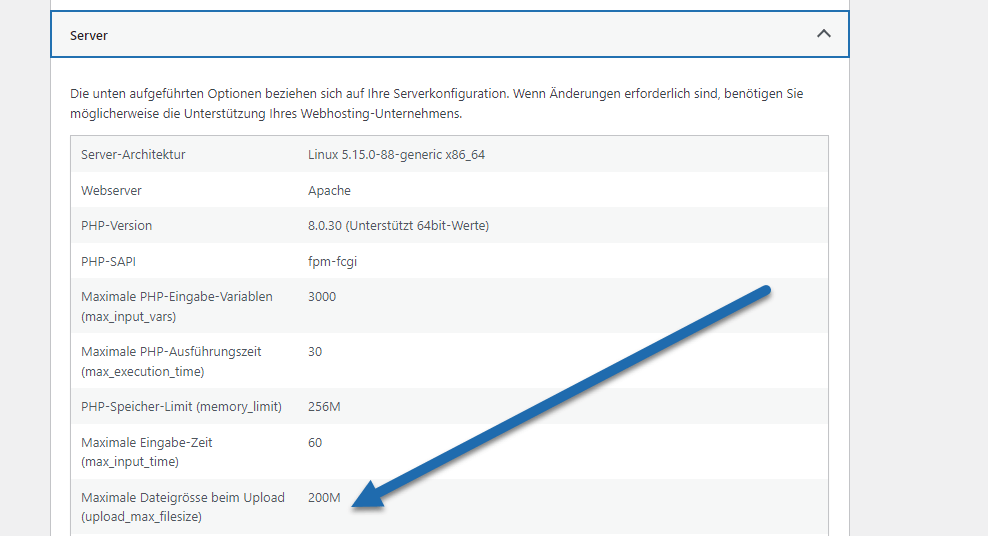
Durch diese Methoden erhalten Sie einen umfassenden Überblick über die aktuelle Einstellung des Upload-Limits auf Ihrer WordPress-Seite. Diese Kenntnis ist der erste Schritt, um zu entscheiden, ob und wie Sie das Limit erhöhen sollten, um Ihre Website optimal zu nutzen und Ihren Anforderungen gerecht zu werden.
WordPress Upload limit erhöhen: so geht’s
Nachdem Sie das aktuelle Upload-Limit Ihrer WordPress-Website ermittelt haben, können Sie verschiedene Methoden anwenden, zum WordPress upload limit erhöhen. Hier sind einige der effektivsten und gebräuchlichsten Wege:
Verwendung eines Plugins:
Es gibt spezielle WordPress-Plugins, die zum WordPress Upload Limit erhöhen entwickelt wurden. Diese Plugins bieten eine benutzerfreundliche Schnittstelle und erfordern keine manuellen Code-Änderungen.
Für die Erhöhung des Upload-Limits in WordPress gibt es verschiedene Plugins, die Ihnen helfen können. Diese Plugins bieten eine benutzerfreundliche Möglichkeit, das Limit zu erhöhen, ohne dass Sie direkt in den Code oder Server-Einstellungen eingreifen müssen. Hier sind einige empfehlenswerte Plugins:
WP Maximum Upload File Size:
Dieses Plugin ermöglicht das WordPress Upload-Limit erhöhen direkt aus dem WordPress-Dashboard heraus. Es ist einfach zu bedienen und ideal für Anfänger.
Increase Maximum Upload File Size:
Ein weiteres benutzerfreundliches Plugin, das es ermöglicht, das WordPress Upload-Limit mit wenigen Klicks zu erhöhen. Es bietet auch Informationen über Ihr aktuelles Limit und die Server-Einstellungen.
File Upload Types by WPForms:
Dieses Plugin bietet nicht nur die Möglichkeit, das WordPress Upload-Limit zu erhöhen, sondern ermöglicht es Ihnen auch, die Arten von Dateien anzupassen, die hochgeladen werden können. Es ist besonders nützlich, wenn Sie zusätzliche Dateitypen zulassen möchten.
Tuxedo Big File Uploads:
Dieses Plugin eignet sich besonders gut für das Hochladen sehr großer Dateien. Es erhöht das WordPress Upload-Limit und optimiert gleichzeitig den Upload-Prozess für große Dateien.
WP Increase Upload Filesize:
Ein einfaches und effektives Plugin, das Ihnen hilft, das WordPress Upload-Limit zu erhöhen. Es ist leicht zu bedienen und bietet eine klare Schnittstelle zur Anpassung der Einstellungen.
Bevor Sie ein Plugin installieren, sollten Sie immer die Kompatibilität mit Ihrer aktuellen WordPress-Version überprüfen und sicherstellen, dass das Plugin regelmäßig aktualisiert wird. Es ist auch ratsam, Bewertungen und Benutzererfahrungen zu lesen, um zu sehen, ob das Plugin Ihren Anforderungen entspricht.
Anpassungen in der .htaccess-Datei:
Eine weitere Methode ist das Hinzufügen von Codezeilen zur .htaccess-Datei Ihres WordPress-Verzeichnisses. Dies erfordert FTP-Zugang und ein gewisses technisches Verständnis, kann aber effektiv sein, um das WordPress Upload-Limit zu erhöhen.
Beispiel:
php_value upload_max_filesize 64M
php_value post_max_size 64M
php_value max_execution_time 300
php_value max_input_time 300In diesem Beispiel wird die Upload-Größe auf 64 MB gesetzt. Die max_execution_time und max_input_time sind ebenfalls angepasst, um sicherzustellen, dass der Server genügend Zeit hat, größere Uploads zu verarbeiten.
Modifikation der wp-config.php-Datei:
Durch das Hinzufügen einer Codezeile in der wp-config.php-Datei können Sie das Memory-Limit von WordPress erhöhen, was indirekt auch die Upload-Größe beeinflussen kann.
define('WP_MEMORY_LIMIT', '256M');In diesem Beispiel wird das Memory-Limit auf 256 Megabyte erhöht. Sie können diesen Wert an Ihre Bedürfnisse anpassen.
Bearbeitung der php.ini-Datei:
Bei einigen Hosting-Anbietern haben Sie die Möglichkeit, die php.ini-Datei direkt zu bearbeiten. Hier können Sie spezifische Werte für die maximale Dateigröße und die maximale POST-Größe einstellen.
upload_max_filesize = 64M
post_max_size = 64M
max_execution_time = 300Hierbei wird die Upload-Größe auf 64 MB gesetzt, und die maximale Ausführungszeit auf 300 Sekunden erhöht. Diese Werte können Sie nach Bedarf anpassen.
Spezielle Schritte für Multisite-Installationen:
Wenn Sie eine Multisite-Installation von WordPress verwenden, können Sie das Upload-Limit über die Netzwerk-Einstellungen anpassen. Dies ist ein einfacher Weg für Netzwerkadministratoren, das Limit für alle Websites im Netzwerk zu erhöhen.
Jede dieser Methoden hat ihre eigenen Vor- und Nachteile. Die Wahl hängt von Ihren technischen Fähigkeiten, Ihrem Hosting-Anbieter und den spezifischen Bedürfnissen Ihrer Website ab. Im nächsten Abschnitt werden wir einige Bedenken und Best Practices besprechen, die Sie bei der Erhöhung der Upload-Größe berücksichtigen sollten.
Kontakt zum Hosting-Provider:
Oft ist der einfachste Weg, die Upload-Größe zu erhöhen, den Support Ihres Hosting-Anbieters zu kontaktieren.
Viele Hosting-Unternehmen können diese Einstellung schnell und ohne technische Komplikationen für Sie anpassen. Dies ist besonders nützlich für Anfänger oder diejenigen, die sich mit dem manuellen Editieren von Server-Dateien weniger wohl fühlen.
Bedenken und Best Practices
Die Erhöhung des Upload-Limits in WordPress sollte mit Bedacht und unter Berücksichtigung einiger wichtiger Faktoren erfolgen. Hier sind einige Bedenken und bewährte Praktiken, die Sie im Auge behalten sollten:
Sicherheitsüberlegungen:
Eine höhere Upload-Größe kann auch Sicherheitsrisiken mit sich bringen. Größere Dateien bedeuten eine höhere Belastung für den Server, und es kann ein Einfallstor für schädliche Dateien sein, insbesondere wenn die Website Inhalte von Dritten akzeptiert. Stellen Sie sicher, dass Ihre Website über robuste Sicherheitsmaßnahmen verfügt, um diese Risiken zu minimieren.
Serverleistung:
Beachten Sie, dass größere Uploads mehr Serverressourcen verbrauchen. Dies kann die Leistung Ihrer Website beeinträchtigen, insbesondere bei gemeinsam genutzten Hosting-Umgebungen. Überwachen Sie die Leistung Ihrer Website nach der Erhöhung er Upload-Größe und erwägen Sie ein Upgrade Ihres Hosting-Pakets, wenn nötig.
Benutzererfahrung:
Große Dateien können die Ladezeiten Ihrer Website verlängern, was sich negativ auf die Benutzererfahrung auswirken kann. Optimieren Sie die Dateigrößen, wo immer möglich, und verwenden Sie Techniken wie Bildkomprimierung, um die Auswirkungen auf die Ladezeiten zu minimieren.
Empfohlene Grenzen:
Obwohl es verlockend sein mag, das Upload-Limit stark zu erhöhen, ist es oft klug, es auf ein vernünftiges Maß zu beschränken. Ein Limit von beispielsweise 200 MB bietet eine gute Balance zwischen Flexibilität und den oben genannten Bedenken.
Regelmäßige Überprüfungen:
Nachdem Sie das Upload-Limit erhöht haben, ist es wichtig, die Auswirkungen regelmäßig zu überprüfen. Achten Sie auf die Serverleistung, die Sicherheit und die Benutzererfahrung Ihrer Website und passen Sie das Limit bei Bedarf an.
Durch die Beachtung dieser Bedenken und Best Practices können Sie das Upload-Limit Ihrer WordPress-Website sicher und effektiv erhöhen, um Ihren Anforderungen gerecht zu werden, ohne dabei die Leistung oder Sicherheit zu beeinträchtigen.
Problemstellung: Warum die Erhöhung des Upload-Limits in WordPress relevant ist
Das Upload-Limit in WordPress ist mehr als nur eine technische Spezifikation; es ist ein entscheidender Faktor, der die Funktionalität und Benutzerfreundlichkeit einer Website direkt beeinflusst.
Standardmäßig legt WordPress, oft in Verbindung mit den Einstellungen des Hosting-Anbieters, ein Maximum für die Dateigröße fest, die hochgeladen werden kann. Diese Grenze variiert typischerweise zwischen 4 MB und 128 MB und ist darauf ausgelegt, die Serverleistung zu optimieren und Überlastungen zu vermeiden.
Für viele Website-Betreiber, insbesondere für solche, die mit medienschweren Inhalten arbeiten, stellt dieses Limit jedoch eine erhebliche Einschränkung dar. Denken Sie an Fotografen, Künstler, Online-Shops, die hochauflösende Bilder benötigen, oder an Bildungsplattformen, die umfangreiche Lehrmaterialien bereitstellen möchten.
In solchen Fällen reicht das Standard-Upload-Limit nicht aus, um den Bedürfnissen der Website und ihrer Nutzer gerecht zu werden.
Darüber hinaus kann ein zu niedriges Upload-Limit die Installation und Nutzung umfangreicher WordPress-Plugins und -Themes behindern, was die Funktionalität und das Design der Website einschränkt.
Die Möglichkeit, das Upload-Limit zu erhöhen, ist daher nicht nur eine Frage der Bequemlichkeit, sondern oft eine Notwendigkeit, um die volle Leistungsfähigkeit von WordPress ausschöpfen zu können.
In der heutigen digitalen Landschaft, in der visuelle Inhalte eine immer größere Rolle spielen und die Dateigrößen stetig wachsen, wird die Anpassung des Upload-Limits zu einem kritischen Schritt für jeden, der eine dynamische, reichhaltige und interaktive Web-Erfahrung bieten möchte.
In den folgenden Abschnitten werden wir uns damit beschäftigen, wie Sie dieses Limit sicher und effektiv erhöhen können, um Ihre WordPress-Website auf das nächste Level zu heben.
Sonstiges zum Thema WordPress Upload Limit erhöhen
Zusätzlich zu den bereits erwähnten Aspekten gibt es noch einige weitere Punkte, die Sie, bzw. Ihr WordPress Programmierer berücksichtigen sollten, wenn Sie das Upload-Limit in WordPress erhöhen:
- Backup-Strategien: Mit größeren Dateigrößen erhöht sich auch die Bedeutung regelmäßiger Backups Ihrer Website. Stellen Sie sicher, dass Ihre Backup-Lösung in der Lage ist, mit den größeren Dateigrößen umzugehen und dass Sie regelmäßig vollständige Backups durchführen.
- Datenverkehr und Bandbreitenbeschränkungen: Größere Dateien verbrauchen mehr Bandbreite. Überprüfen Sie die Bandbreitenbeschränkungen Ihres Hosting-Plans und überwachen Sie Ihren Datenverkehr, um sicherzustellen, dass Ihre Website innerhalb dieser Grenzen bleibt.
- Kompatibilität mit mobilen Endgeräten: Mobile Nutzer haben oft begrenzte Datenpläne und langsamere Verbindungen. Überlegen Sie, wie sich größere Dateien auf die Erfahrung mobiler Besucher auswirken und ob adaptive Lösungen, wie responsive Bilder, implementiert werden sollten.
- Rechtliche Aspekte: Stellen Sie sicher, dass alle hochgeladenen Inhalte den geltenden Urheberrechts- und Datenschutzgesetzen entsprechen. Dies gilt insbesondere, wenn Nutzer eigene Inhalte auf Ihre Website hochladen können.
- Suchmaschinenoptimierung (SEO): Große Dateien können die Ladegeschwindigkeit Ihrer Website beeinflussen, was wiederum Auswirkungen auf Ihr Ranking in Suchmaschinen haben kann. Nutzen Sie Tools zur Performance-Optimierung und achten Sie auf die Ladegeschwindigkeit Ihrer Website.
- Content Delivery Network (CDN): Ein CDN kann dabei helfen, die Last großer Dateien zu verteilen und die Ladegeschwindigkeit zu verbessern, insbesondere wenn Sie ein globales Publikum ansprechen.
- Monitoring und Analyse: Nutzen Sie Analysetools, um die Auswirkungen der erhöhten Dateigrößen auf die Nutzung Ihrer Website zu überwachen. Achten Sie auf Nutzerverhalten, Absprungraten und andere relevante Metriken.
Indem Sie diese zusätzlichen Faktoren berücksichtigen, können Sie sicherstellen, dass Ihre Website auch nach der Erhöhung des Upload-Limits optimal funktioniert und Ihre Nutzer eine positive Erfahrung haben.
